Risoluzione dei Problemi Relativi ai Dati Memorizzati di Netflix
Netflix, una delle piattaforme di streaming più popolari a livello globale, offre un vasto catalogo di film e serie TV, con un numero di utenti che cresce quotidianamente. La fruizione dei contenuti avviene tramite diverse interfacce, dal sito web all’app mobile, fino alle applicazioni per sistemi operativi Windows e iOS. Tuttavia, talvolta, problemi legati alla gestione dei dati memorizzati possono generare errori nell’app Netflix per Windows 10, manifestandosi ad esempio con il codice u7363 1260 8004b823. Questa guida esplorerà le cause di tali inconvenienti e proporrà soluzioni pratiche.
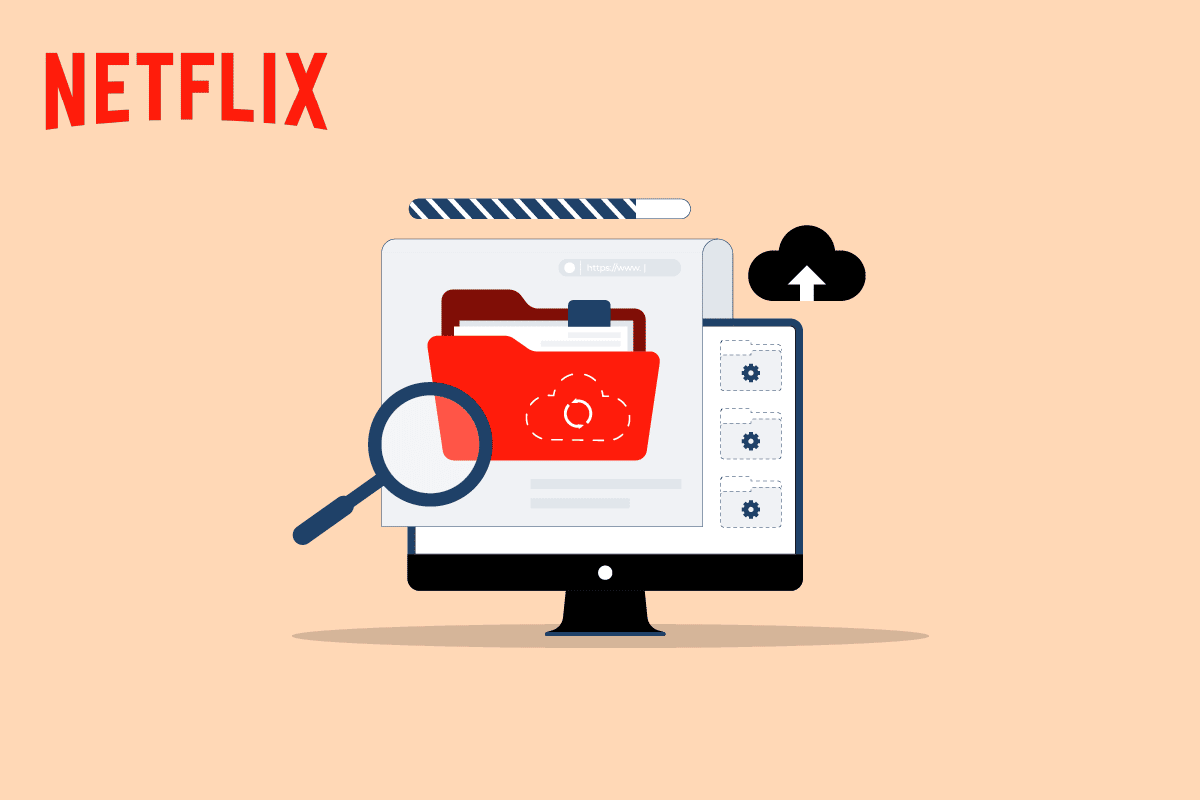
Come Intervenire sui Problemi di Dati Archiviati in Netflix
L’applicazione Netflix per Windows può essere soggetta a diverse tipologie di errori, spesso legati a problematiche di rete o anomalie nei file di sistema. Nondimeno, in alcuni casi, le difficoltà derivano da irregolarità nella gestione delle informazioni archiviate dall’app stessa, situazione che si palesa con codici d’errore quali u7121 3202 o u7363 1260 8004b823. Fortunatamente, si tratta di problematiche comuni e risolvibili attraverso semplici passaggi.
Cause dei Problemi di Dati Archiviati di Netflix
Le motivazioni alla base di questi errori possono essere molteplici. Ecco alcuni esempi:
- Inconvenienti durante gli aggiornamenti di Windows possono compromettere i dati di Netflix.
- Una versione obsoleta di Silverlight può interferire con il corretto funzionamento dell’app.
- Un file mspr.hds corrotto costituisce una delle cause più frequenti.
- Bug e malfunzionamenti interni all’app Netflix possono generare tali errori.
La presente guida fornirà metodi per risolvere i problemi legati ai dati archiviati di Netflix.
Metodo 1: Riavviare il Computer
Spesso, i problemi di dati archiviati sono riconducibili a bug temporanei nel sistema operativo. Un semplice riavvio del PC potrebbe risolvere l’inconveniente. Ecco i passaggi da seguire:
1. Cliccare sul pulsante Start di Windows.
2. Selezionare l’icona di alimentazione.
3. Scegliere l’opzione “Riavvia il sistema”.
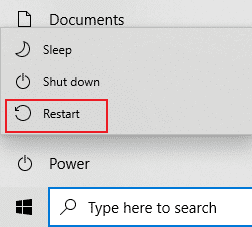
Metodo 2: Riavviare il Router
Nel caso in cui i problemi fossero legati alla connessione di rete, un riavvio del router potrebbe essere utile per risolvere le anomalie.
1. Premere il pulsante di accensione presente sul retro del router/modem per spegnerlo.

2. Scollegare il cavo di alimentazione e attendere lo scarico completo dell’energia dai condensatori.
3. Ricollegare il cavo di alimentazione e riaccendere il dispositivo dopo circa un minuto.
Attendere il ripristino della connessione e provare ad accedere nuovamente a Netflix.
Metodo 3: Cancellare i Cookie di Netflix
La cancellazione della cache e dei cookie di Netflix può risolvere l’errore u7363 1260 8004b823 e i problemi relativi ai dati memorizzati. Seguire questi passaggi:
1. Visitare la pagina Cancella i cookie di Netflix. L’accesso a questa pagina eliminerà automaticamente tutti i cookie associati.
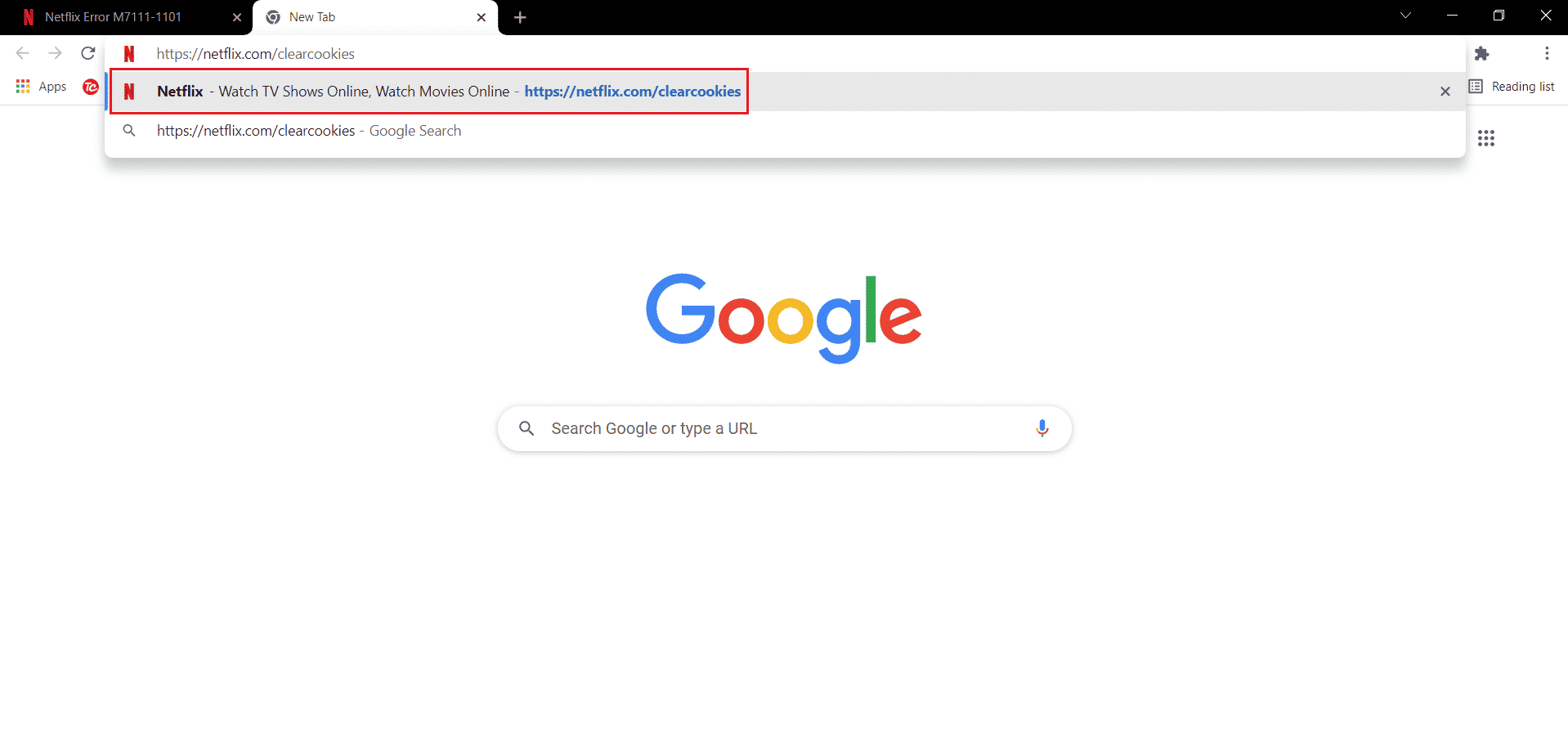
2. Cliccare su “Accedi” e reinserire le credenziali del proprio account.

Metodo 4: Aggiornare l’App Netflix
Per aggiornare l’app Netflix seguire le seguenti indicazioni:
1. Premere il tasto Windows, digitare “Microsoft Store” e cliccare su “Apri”.
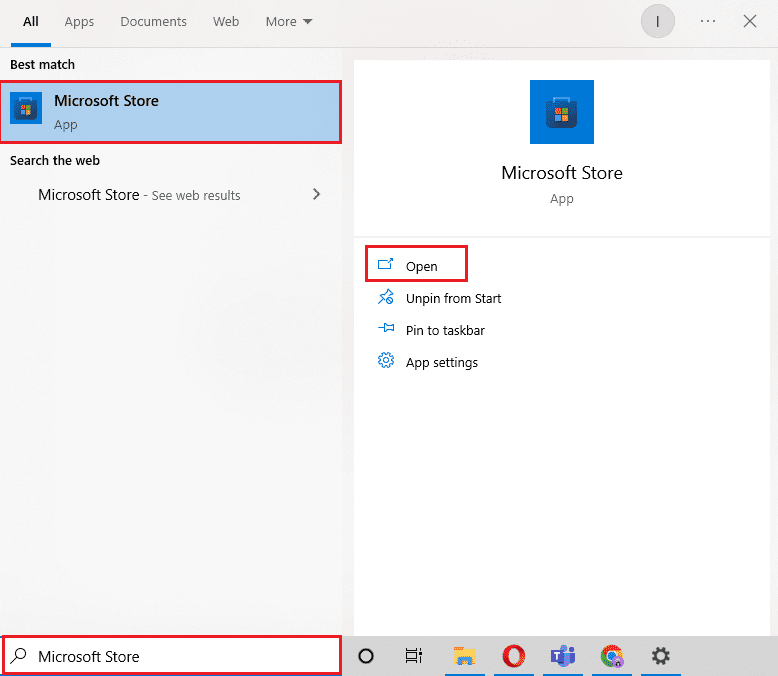
2. Cliccare su “Raccolta”.
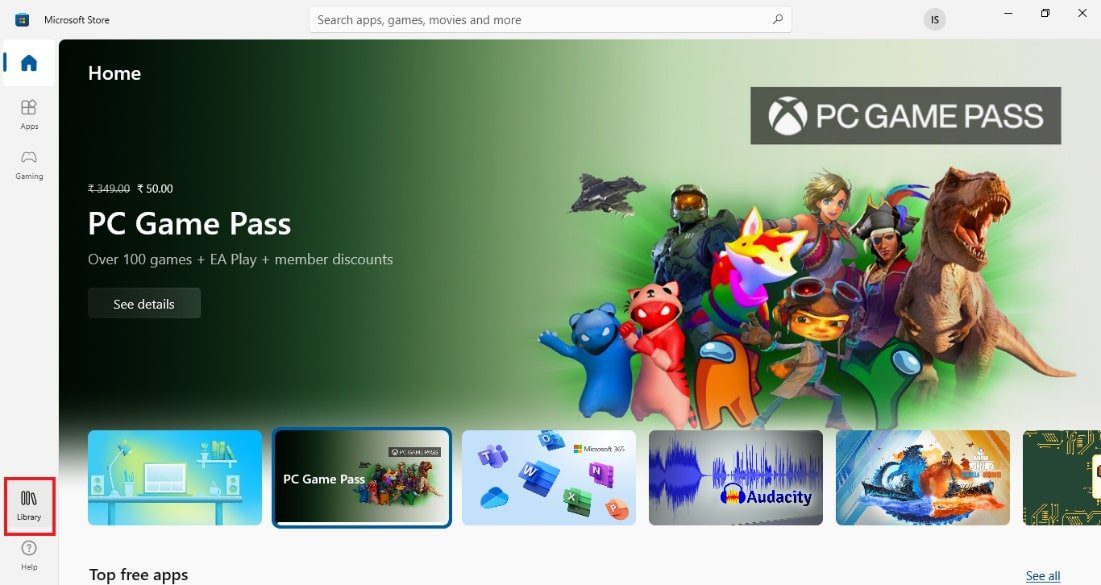
3. Selezionare “Scarica aggiornamenti”, in alto a destra.
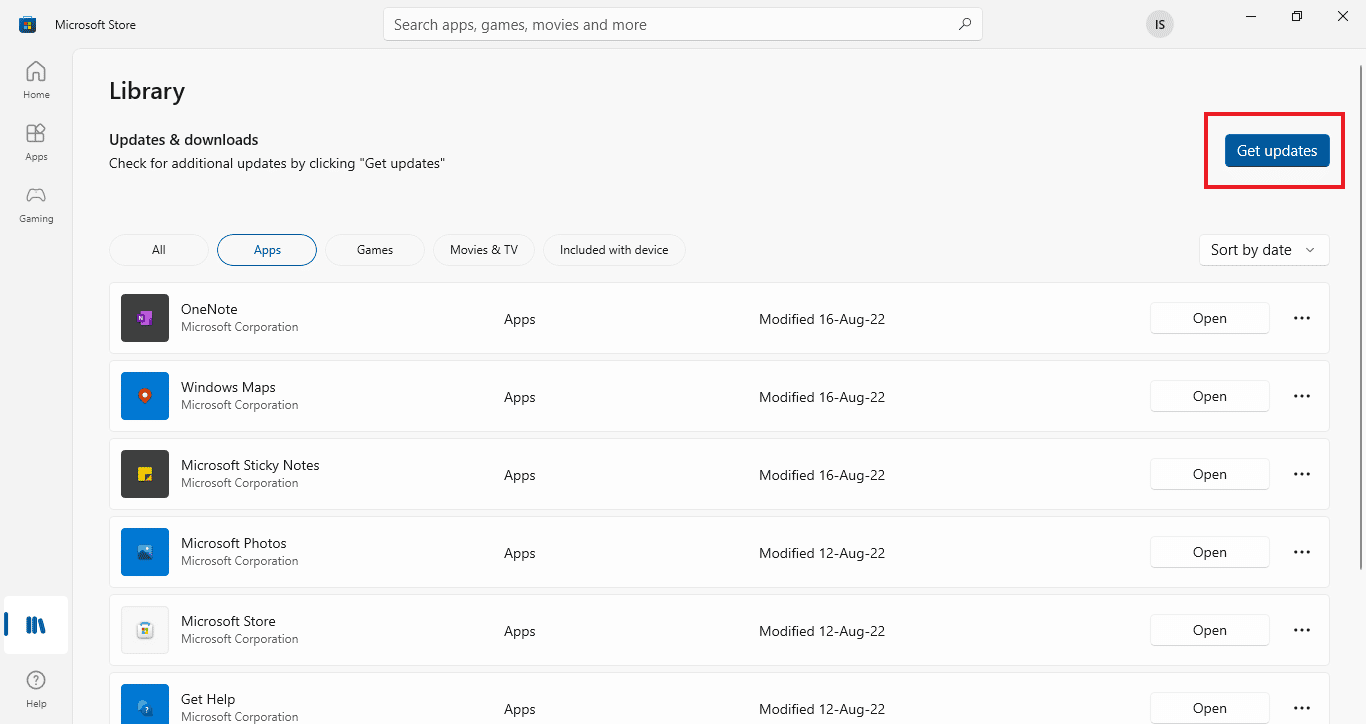
L’aggiornamento verrà avviato in automatico. Al termine, verificare se il codice di errore u7363 1260 8004b823 è stato corretto.
Metodo 5: Eliminare il File mspr.hds
Netflix si avvale di un sistema di gestione dei diritti digitali (DRM), che, in combinazione con il software Microsoft PlayReady, garantisce la protezione dei contenuti. Il software PlayReady utilizza un file denominato mspr.hds. Qualora questo file venga danneggiato, potrebbero manifestarsi diversi errori, inclusi i problemi relativi ai dati archiviati. La soluzione consiste nell’eliminare il file:
1. Premere contemporaneamente i tasti Windows + E per aprire Esplora File e accedere a “Questo PC”.
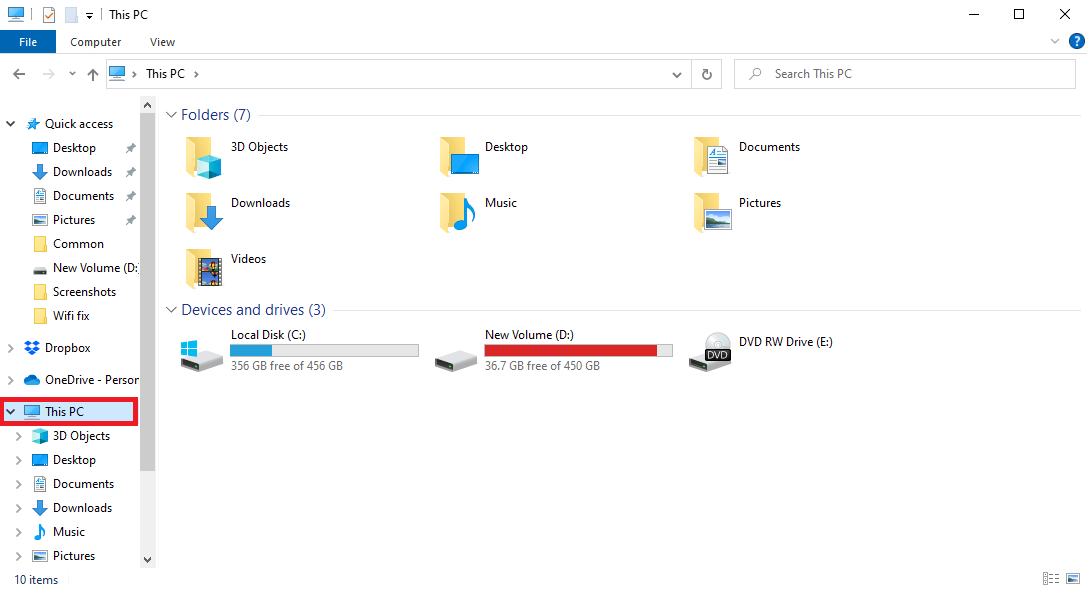
2. Digitare “mspr.hds” nella barra di ricerca e premere Invio.
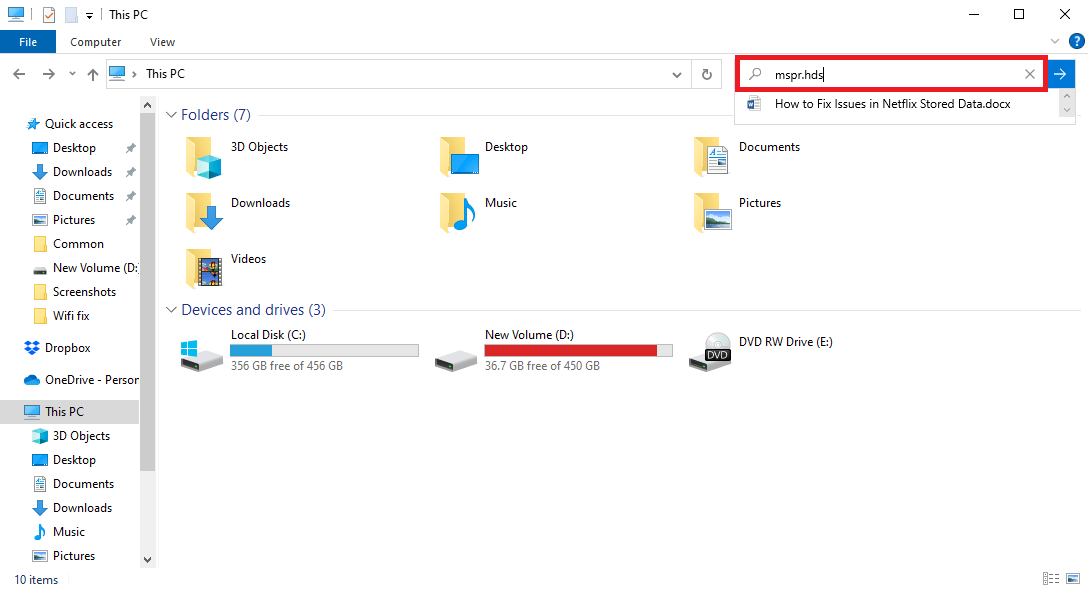
3. Selezionare il file individuato e premere il tasto Canc.
4. Confermare l’eliminazione e riavviare il PC.
Metodo 6: Ripristinare l’App Netflix
Se l’errore persiste, si può provare a ripristinare l’app Netflix. Questa azione ripristinerà le impostazioni di default, eliminando eventuali bug e risolvendo le problematiche:
1. Premere contemporaneamente i tasti Windows + I per aprire le “Impostazioni”.
2. Cliccare su “App”.
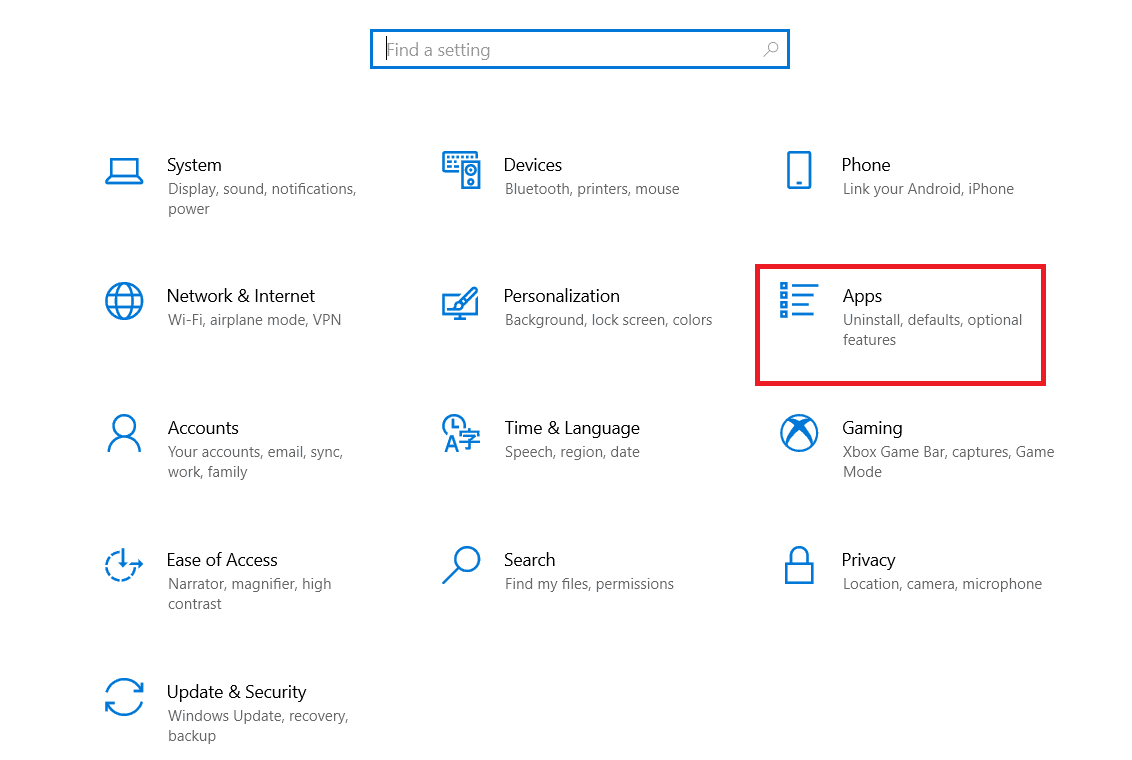
3. Nella finestra “App e funzionalità”, individuare e cliccare sull’app Netflix.
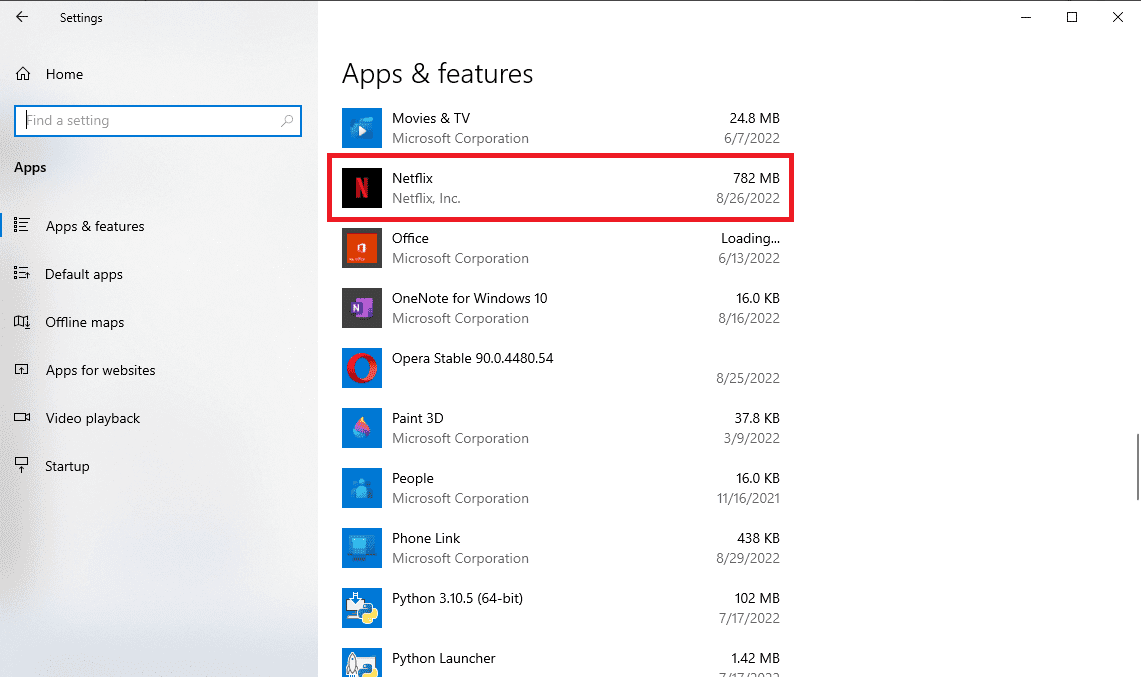
4. Selezionare “Opzioni avanzate”.
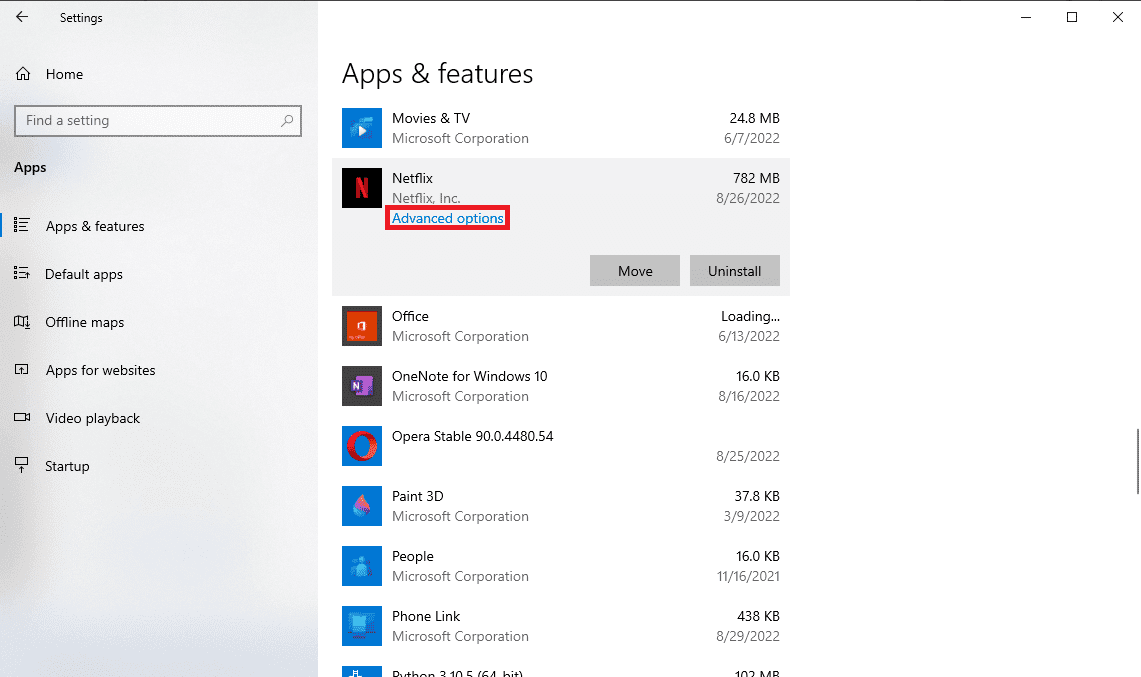
5. Scorrere verso il basso e selezionare “Ripristina”.
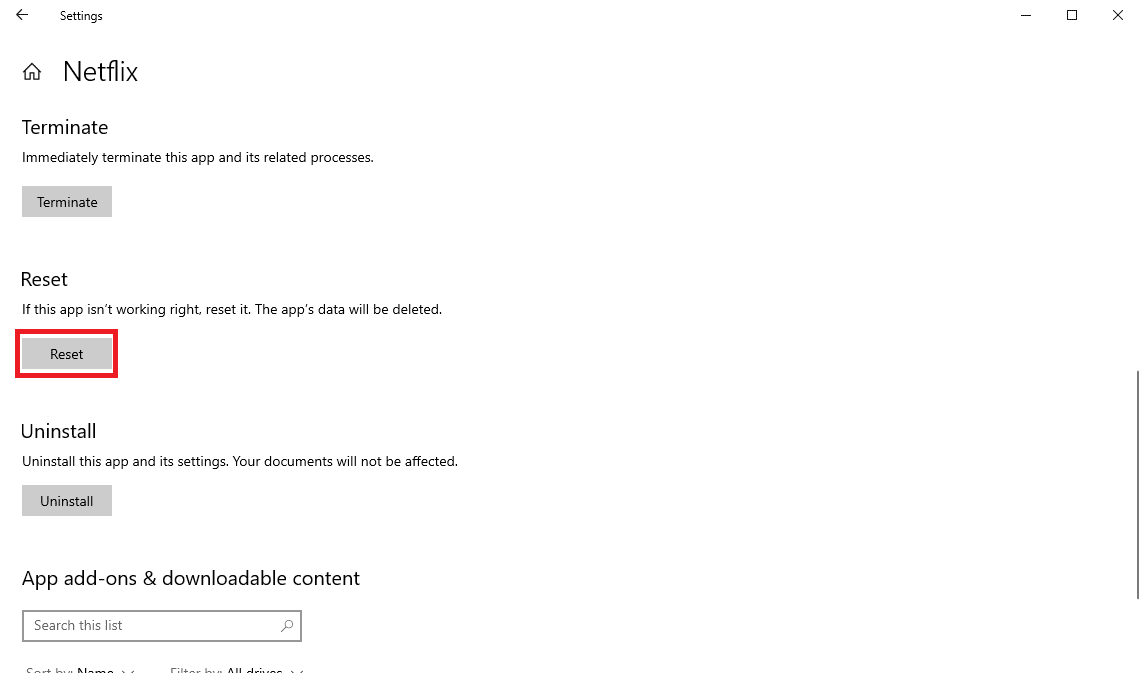
6. Attendere la conclusione del processo e riavviare il computer.
Il ripristino dovrebbe risolvere la maggior parte degli errori di Netflix. Se il problema persiste, si può provare il metodo successivo.
Metodo 7: Reinstallare l’App Netflix
Se nessuno dei metodi precedenti ha sortito effetto, si può procedere con la disinstallazione e successiva reinstallazione dell’app Netflix:
1. Premere il tasto Windows e digitare “Netflix” nella barra di ricerca.
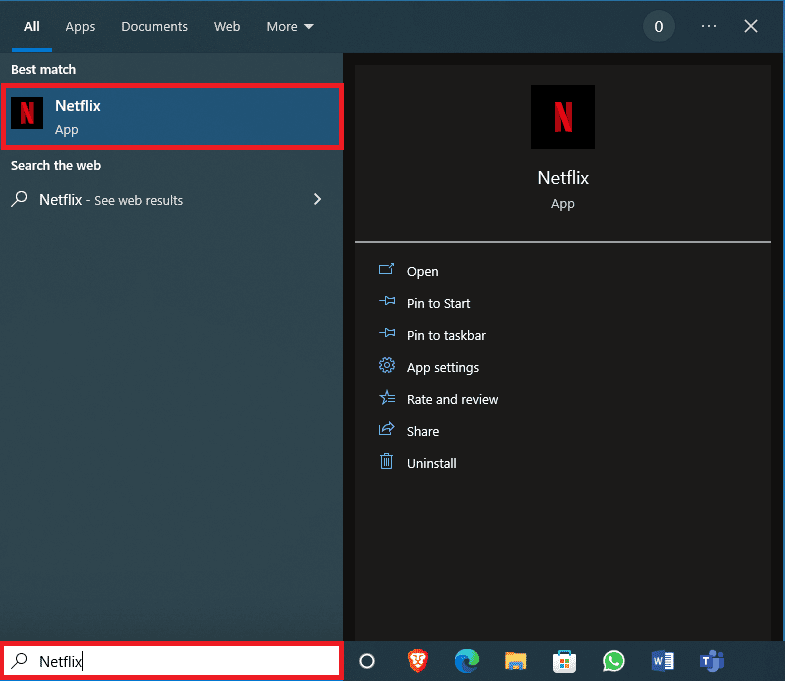
2. Cliccare su “Disinstalla” nel pannello di destra.
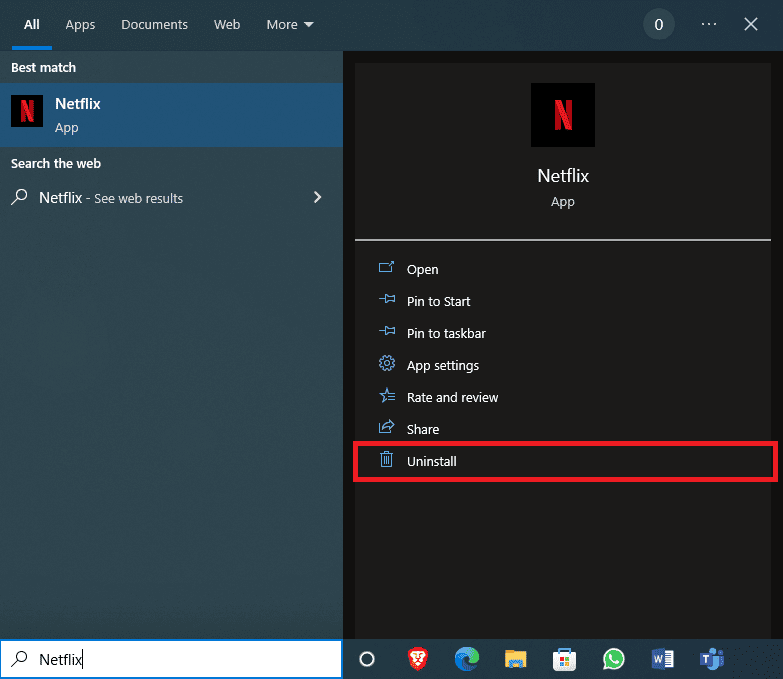
3. Confermare la richiesta di disinstallazione.

4. Attendere il completamento del processo.
5. Avviare l’app Microsoft Store.
6. Cercare “Netflix” all’interno del Microsoft Store.
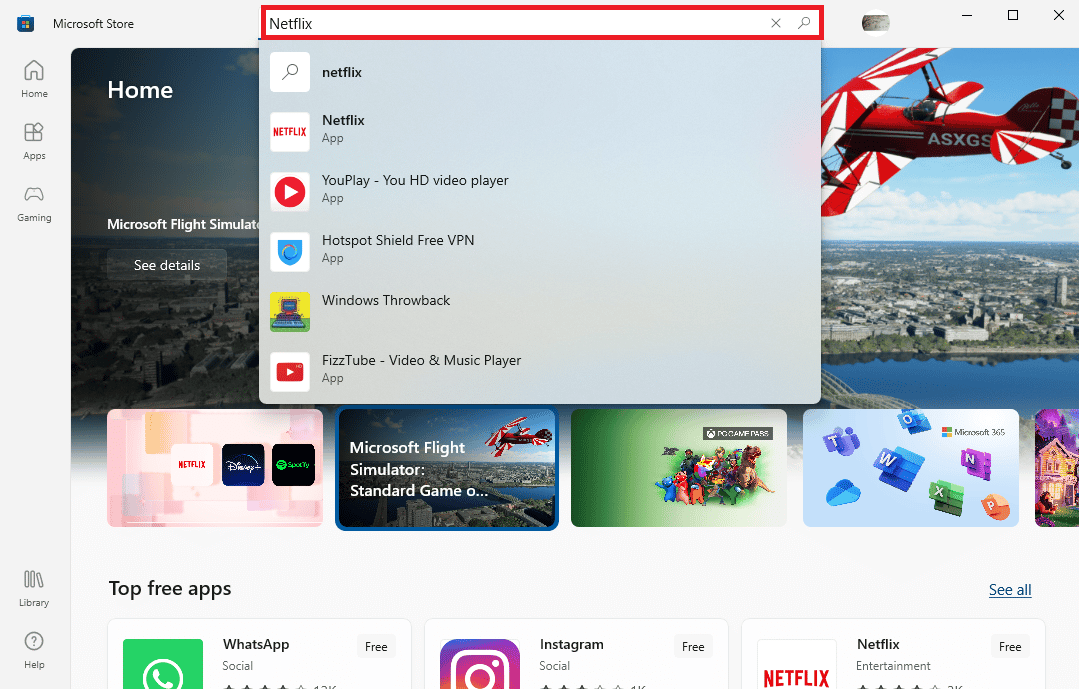
7. Cliccare sul pulsante “Ottieni” per installare nuovamente l’app.
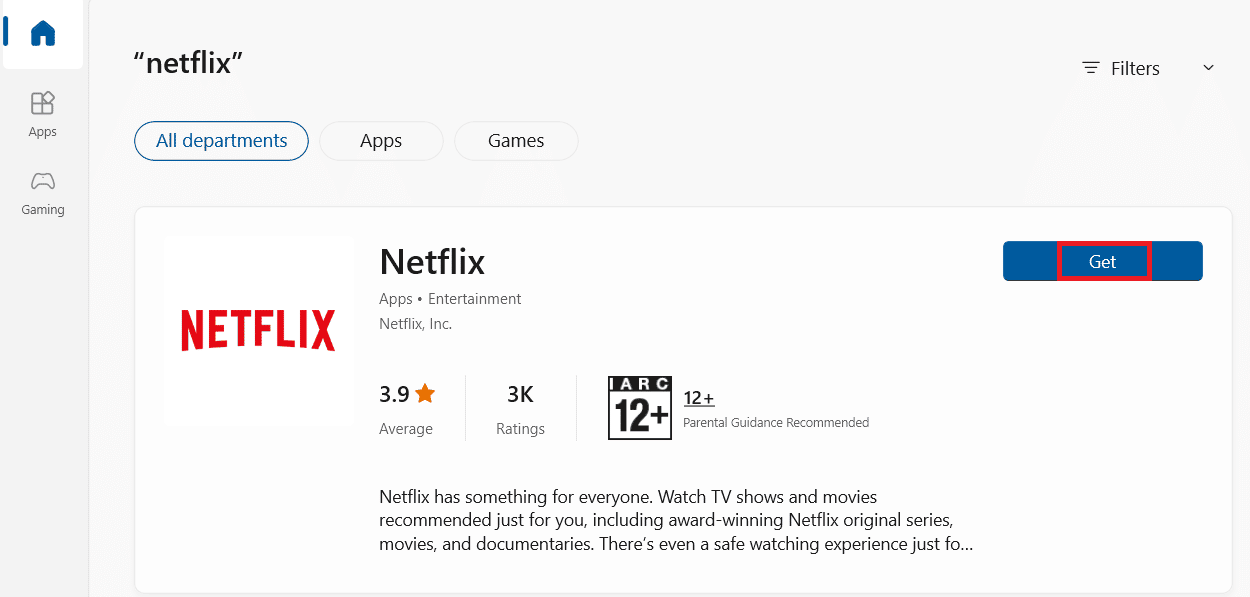
Attendere il completamento dell’installazione.
Metodo 8: Contattare il Servizio Clienti
Qualora nessuno dei metodi descritti abbia risolto il problema, si consiglia di contattare il Servizio Clienti Netflix per ricevere assistenza personalizzata.
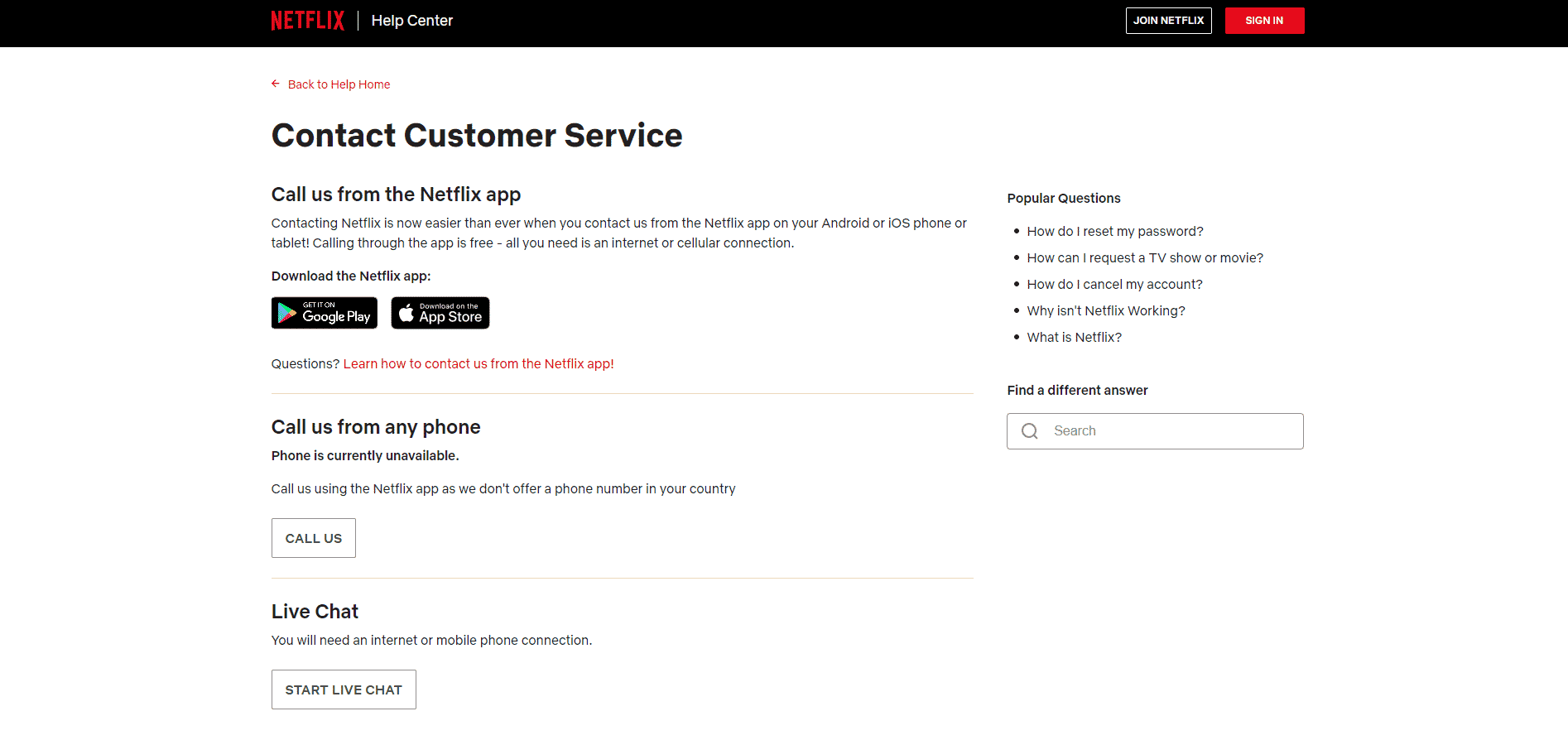
Domande Frequenti (FAQ)
D1. Perché non riesco a vedere Netflix in streaming?
R. Le cause possono essere diverse, come problemi di rete, bug dell’app, errori nel sistema operativo o file di sistema danneggiati.
D2. Come posso risolvere gli errori di archiviazione di Netflix?
R. Esistono diverse soluzioni, come aggiornare Microsoft Silverlight, eliminare il file mspr.hds, o seguire le procedure descritte in questa guida.
D3. Quali sono le cause degli errori di dati archiviati?
R. Possono essere generati da problemi durante gli aggiornamenti di Windows o da bug interni all’app Netflix per Windows 10.
***
Ci auguriamo che questa guida sia stata d’aiuto nel risolvere i problemi relativi ai dati memorizzati di Netflix. Invitiamo a condividere quale metodo è risultato più efficace e a lasciare commenti e domande nella sezione dedicata.